Ниже описаны действия которые могут помочь избежать вылета из главного меню игры на рабочий стол.
Порядок действий
1) Для начала проверить файлы игры. Как это сделать:
Выбрать игру в библиотеке правой клавишей мыши. Далее выбрать «свойства». Потом «локальные файлы» и «проверить целостность файлов игры».
2) Обновить драйвер видеокарты до последней версии.
3) Попробовать запустить игру с отключенным интернетом. Если она успешно загрузила главное меню, то можно либо продолжить играть без интернета или заблокировать файл игры в фаерволе. Ниже будут описаны действия на примере создания правила в брандмауэре Windows 10:1) В параметрах Windows выбрать «Сеть и Интернет».
2) Выбрать «Брандмауэр Windows».
3) Выбрать «Дополнительные параметры».
4) Выбрать «Правила для исходящего подключения».
5) Выбрать «Создать правило..»
6) Должна стоять галочка в строке «Для программы». Нажать «Далее».
7) Указать путь программы: нажать «Обзор». Выбрать «Program files». Далее выбрать «Steam». Далее выбрать «steamapps». Далее выбрать «common». Далее выбрать»Fallout 4″ и указать файл «Fallout 4». После чего нажать «Открыть» и «далее».
8) Должна стоять галочка в строке «Блокировать подключение». После чего нажать «далее».
9) Должны стоять галочки на «Доменный», «Частный» и «Публичный». После чего нажать «далее».
10) Назвать в строке «имя» название правила. Например «Fallout 4. Блокировка». После чего нажать «Готово».
Выбрать игру в библиотеке правой клавишей мыши. Далее выбрать «свойства». Потом «локальные файлы» и «проверить целостность файлов игры».
2) Обновить драйвер видеокарты до последней версии.
3) Попробовать запустить игру с отключенным интернетом. Если она успешно загрузила главное меню, то можно либо продолжить играть без интернета или заблокировать файл игры в фаерволе. Ниже будут описаны действия на примере создания правила в брандмауэре Windows 10:1) В параметрах Windows выбрать «Сеть и Интернет».
2) Выбрать «Брандмауэр Windows».
3) Выбрать «Дополнительные параметры».
4) Выбрать «Правила для исходящего подключения».
5) Выбрать «Создать правило..»
6) Должна стоять галочка в строке «Для программы». Нажать «Далее».
7) Указать путь программы: нажать «Обзор». Выбрать «Program files». Далее выбрать «Steam». Далее выбрать «steamapps». Далее выбрать «common». Далее выбрать»Fallout 4″ и указать файл «Fallout 4». После чего нажать «Открыть» и «далее».
8) Должна стоять галочка в строке «Блокировать подключение». После чего нажать «далее».
9) Должны стоять галочки на «Доменный», «Частный» и «Публичный». После чего нажать «далее».
10) Назвать в строке «имя» название правила. Например «Fallout 4. Блокировка». После чего нажать «Готово».
Пробуем запустить игру.
Ещё один способ при использовании которого получаем рабочий Creation Club и можно скачивать моды:
1) Скачиваем любой бесплатный VPN. Например Windscribe.
2) После запуска программы выбираем страну по желанию (Canada\USA).
3) Пробуем
Еще может запросто вылететь если в среднем больше 3х раз свернуть игру.
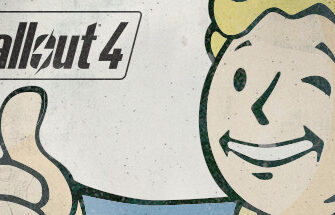




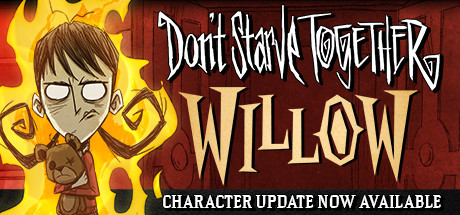
Вылет на рабочий стол без описания ошибки. Ответ поддержки Беседки, у меня это проканало.
В первую очередь, я вас попрошу изменить частоту кадров с 120Гц на 60Гц в настройках видеокарты. Некоторым игрокам данное изменение помогло в решении ситуации с запуском игры.
Так же, попробуйте, пожалуйста отключить вертикальную синхронизацию:
Вот как Вы можете вручную отключить вертикальную синхронизацию:
В Documents\My Games\Fallout4, найдите FallOut4Prefs.ini /
Откройте этот файл с помощью блокнота и найдите строчку Display
Там должен быть пункт — iPresentInterval=0. Убедитесь, что у вас стоит в значение 0 , а не 1.
Сохраните изменения
Вы так же можете сделать данную модификацию в файле Fallout4_Default.ini если он у Вас есть, но только после того как Вы попробуйте это сделать в первом файле.
Попробуйте снова запустить игру.